MacOSX10.11安装VMware Tools图文详解
本文向大家介绍MacOSX10.11安装VMware Tools图文详解,包括了MacOSX10.11安装VMware Tools图文详解的使用技巧和注意事项,需要的朋友参考一下
VMware虚拟机中安装好了VMware Tools,才能实现主机与虚拟机之间的文件共享,下面介绍的是MacOSX10.11中如何安装VMware Tools的操作步骤。
VMware Workstation 12菜单栏单击虚拟机命令——单击安装VMware Tools选项。
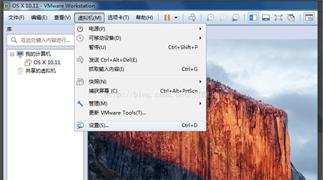
MacOSX10.11桌面光盘右单击,选择推出OS X
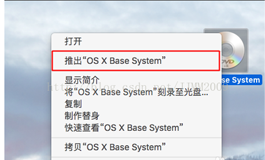
弹出VMware Tools对话框,单击安装VMware Tools

VMware Tools安装过程。
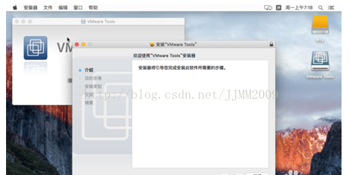

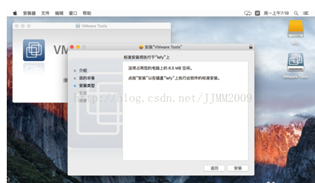
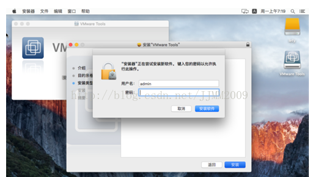
开始安装VMware Tools,等待安装结束。
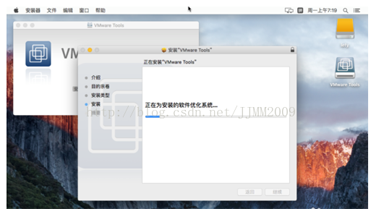
VMware Tools安装成功,重新启动MacOSX10.11
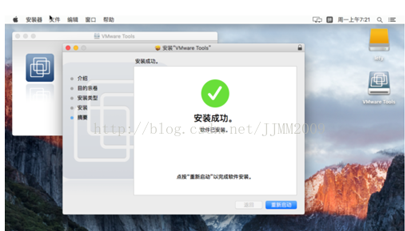
VMware Tools安装成功,重新启动MacOSX10.11
以上就是本文的全部内容,希望对大家的学习有所帮助,也希望大家多多支持呐喊教程。
声明:本文内容来源于网络,版权归原作者所有,内容由互联网用户自发贡献自行上传,本网站不拥有所有权,未作人工编辑处理,也不承担相关法律责任。如果您发现有涉嫌版权的内容,欢迎发送邮件至:notice#yiidian.com(发邮件时,请将#更换为@)进行举报,并提供相关证据,一经查实,本站将立刻删除涉嫌侵权内容。

